![AndroidStudio2]()
![AndroidStudio2]()
จากงาน Android Dev Summit 2015 นั้น
มีหัวอีกหัวข้อที่น่าสนใจ คือ
Android Studio for Experts
เป็น session ยาวประมาณ 1 ชั่วโมง
แต่คิดว่าคุ้มค่ามาก ๆ สำหรับ Tips และ เทคนิคต่าง ๆ ที่ได้รับ
สำหรับการใช้งาน Android Studio 2.0 preview
ดังนั้น จึงสรุปในสิ่งที่ตัวเองสนใจไว้นิดหน่อย
ปล1. ผมคิดว่า Session นี้น่าจะเปลี่ยนชื่อว่า
100 เหตุผลของ Android developer ที่ควรเปลี่ยนมาใช้ Android Studio
ปล2. ผมใช้เครื่อง Mac นะ
Code completion
เริ่มด้วย Insert completion
โดยปกติเมื่อเรากดปุ่ม control + spacebar เพื่อให้แนะนำ code
ถ้าเราต้องการอะไรก็เลือกด้วยการกดปุ่ม Enter
ซึ่งผลที่ได้มันคือการเพิ่ม code ต่อท้ายจากจุดที่ cursor อยู่
ทำให้ code ที่ได้มันผิด ดังนี้
ดังนั้นแนะนำให้ใช้ปุ่ม TAB แทน Enter นะ
มันจะทำการแทนที่ด้วยสิ่งที่เราเลือก
แสดงการใช้งานดังนี้
![01]()
ต่อมาเรื่อง Smart code completion
จากเดิมเราใช้ control + spacebar และ . เพื่อให้แนะนำ code และ method
ซึ่งสิ่งที่แนะนำมาอาจจะไม่ตรงกับ code ที่กำลังเขียนอยู่
เพราะว่า มันไม่ได้สนใจ context ที่เราทำงานอยู่มากนัก
ดังนั้นแนะนำให้ใช้ shift + control + spacebar แทนนะ
แสดงการใช้งานดังนี้
![02]()
จากนั้นมาเรื่องของ Intention ซึ่งทำให้ชีวิตง่ายขึ้นเยอะ
มันอาจจะทำให้เราขี้เกียจก็ได้นะ
แสดงการใช้งานดังนี้
![03]()
เพื่อความสนุกสนานมาใช้งาน Live template กันดีกว่า
เริ่มจากการสร้าง for loop แบบง่าย ๆ ใช้ fori
จากนั้นลองสร้าง for loop สำหรับตัวแปร Collection กันดู colection_variable.fori
แสดงการใช้งานดังนี้
![04]()
มาสนุกกันอีกสักหน่อยกับ Logging กันบ้าง
ซึ่งมี shortcut key สั้น ๆ สำหรับเขียน code เกี่ยวกับ log
ให้มันเขียนง่าย ๆ และ เร็ว ๆ กันหน่อย
ซึ่งสามารถใช้
- logi = log information
- logt = log TAG คือการสร้างตัวแปร TAG ขึ้นมาให้อัตโนมัติ
แสดงการใช้งานดังนี้
![05]() จากนั้นถ้าต้องการเขียน log
จากนั้นถ้าต้องการเขียน log
ของข้อมูลที่ส่งเข้ามา และ ผลการทำงาน
เราสามารถใช้ logm และ logr ได้เลย
แสดงการใช้งานดังนี้
![06]()
สามารถเขียน และ run Unit test และ Instrumentation test ไปพร้อม ๆ กันได้
ไม่ต้องสลับ build variants ไปมาอีกแล้ว
รวมทั้งเมื่อทำการ refactor code ที่ง่ายขึ้น
ซึ่งสามารถเข้าไปเปิด feature นี้ได้ที่
Preferences > Build, Execution, Deployment > Build Tools > Gradle > Experimental
แสดงดังรูป
![Screen Shot 2558-12-04 at 4.41.09 PM]()
เท่านี้แหละสำหรับ feature ที่มีประโยชน์มาก ๆ ต่อตัวผม
แต่ยังมีเรื่องอื่น ๆ ที่น่าสนใจอีก เช่น
- Search and replace
- การจัดการ xml และ resource ต่าง ๆ
- การใช้งาน debugger
- Gradle
- Testing มันสั้นไป
ลองไปดูจาก VDO ข้างต้น
ยิ่งเรียนรู้ ก็ยิ่งรู้ว่าไม่รู้เยอะมาก

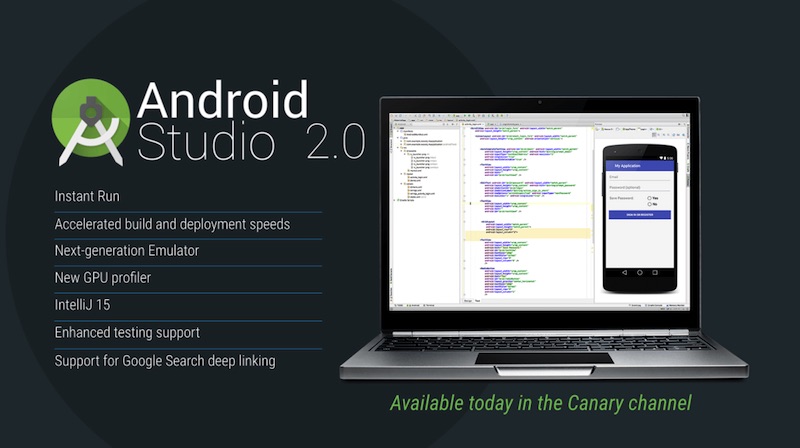 จากงาน Android Dev Summit 2015 นั้น
มีหัวอีกหัวข้อที่น่าสนใจ คือ Android Studio for Experts
เป็น session ยาวประมาณ 1 ชั่วโมง
แต่คิดว่าคุ้มค่ามาก ๆ สำหรับ Tips และ เทคนิคต่าง ๆ ที่ได้รับ
สำหรับการใช้งาน Android Studio 2.0 preview
ดังนั้น จึงสรุปในสิ่งที่ตัวเองสนใจไว้นิดหน่อย
ปล1. ผมคิดว่า Session นี้น่าจะเปลี่ยนชื่อว่า
100 เหตุผลของ Android developer ที่ควรเปลี่ยนมาใช้ Android Studio
ปล2. ผมใช้เครื่อง Mac นะ
จากงาน Android Dev Summit 2015 นั้น
มีหัวอีกหัวข้อที่น่าสนใจ คือ Android Studio for Experts
เป็น session ยาวประมาณ 1 ชั่วโมง
แต่คิดว่าคุ้มค่ามาก ๆ สำหรับ Tips และ เทคนิคต่าง ๆ ที่ได้รับ
สำหรับการใช้งาน Android Studio 2.0 preview
ดังนั้น จึงสรุปในสิ่งที่ตัวเองสนใจไว้นิดหน่อย
ปล1. ผมคิดว่า Session นี้น่าจะเปลี่ยนชื่อว่า
100 เหตุผลของ Android developer ที่ควรเปลี่ยนมาใช้ Android Studio
ปล2. ผมใช้เครื่อง Mac นะ
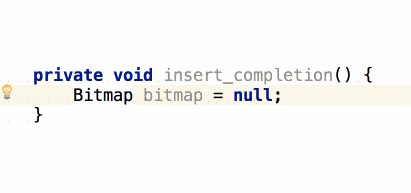
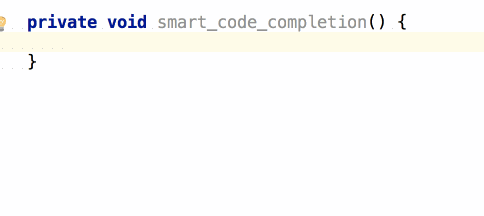
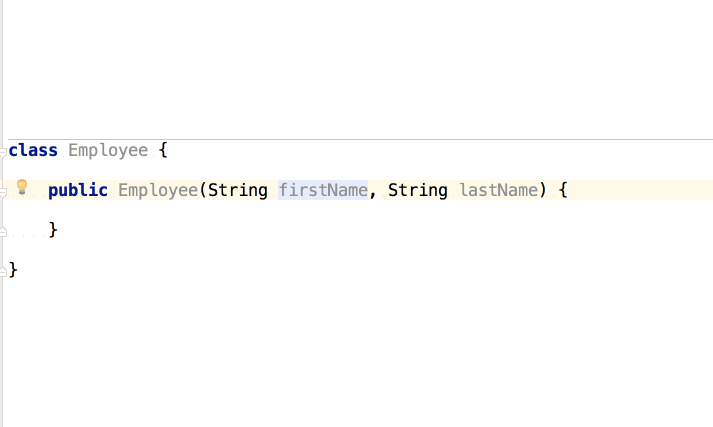
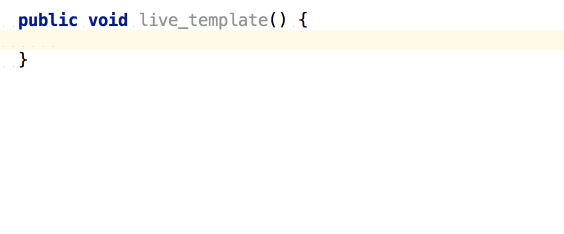
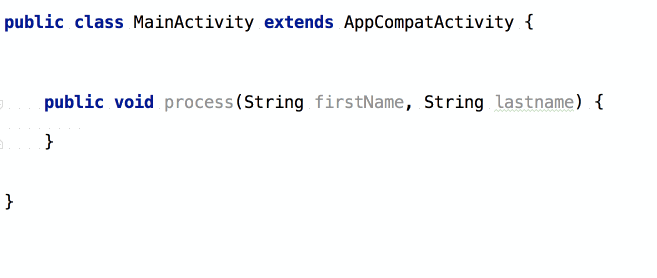 จากนั้นถ้าต้องการเขียน log
ของข้อมูลที่ส่งเข้ามา และ ผลการทำงาน
เราสามารถใช้ logm และ logr ได้เลย
แสดงการใช้งานดังนี้
จากนั้นถ้าต้องการเขียน log
ของข้อมูลที่ส่งเข้ามา และ ผลการทำงาน
เราสามารถใช้ logm และ logr ได้เลย
แสดงการใช้งานดังนี้
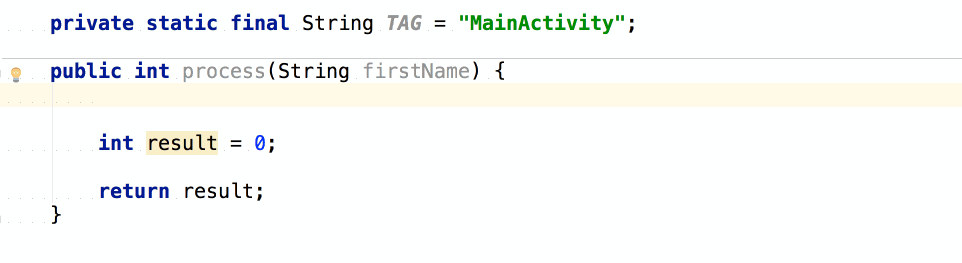
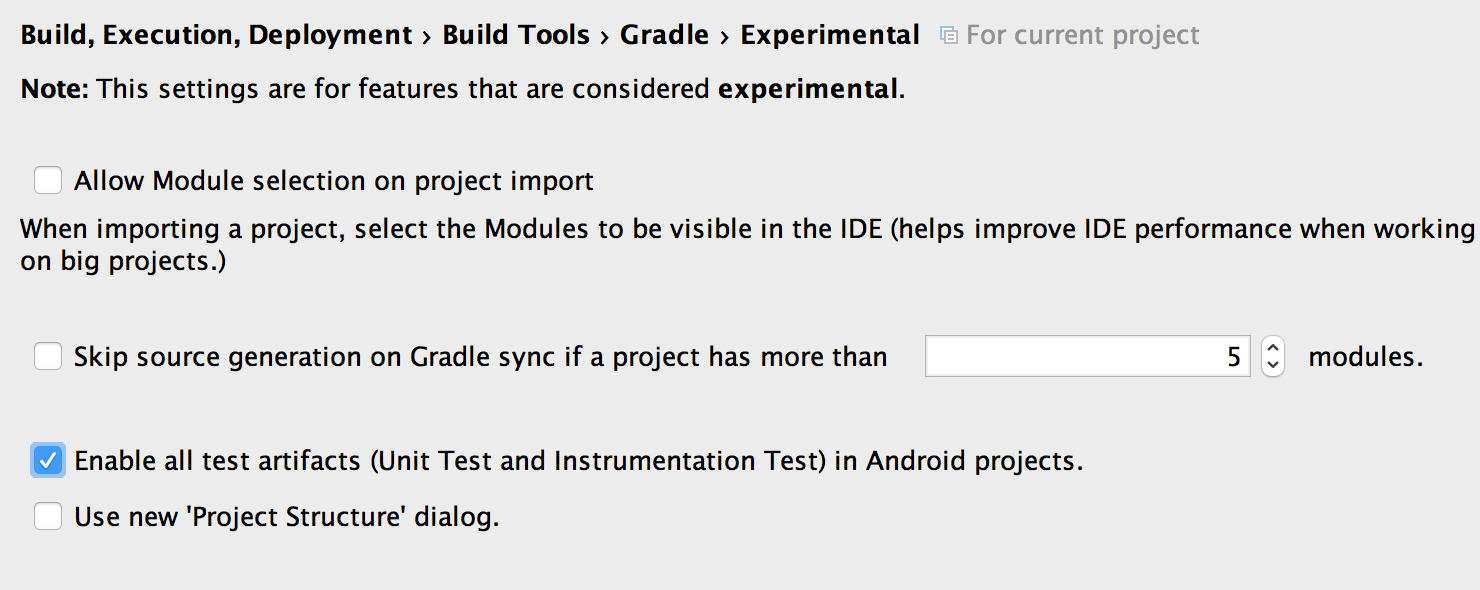 เท่านี้แหละสำหรับ feature ที่มีประโยชน์มาก ๆ ต่อตัวผม
เท่านี้แหละสำหรับ feature ที่มีประโยชน์มาก ๆ ต่อตัวผม